Bạn có thấy thông báo “Không thể làm mới nguồn cấp dữ liệu” lỗi khi tải nguồn cấp dữ liệu Instagram trên điện thoại iPhone hoặc Android của mình không? Rất có thể kết nối Internet của bạn không hoạt động, khiến nguồn cấp dữ liệu của bạn không tìm nạp được nội dung. Chúng tôi sẽ chỉ cho bạn một số cách để giải quyết vấn đề này.
Các lý do khác khiến bạn không thể xem nội dung nguồn cấp dữ liệu của mình và gặp phải lỗi trên là do bộ nhớ đệm của ứng dụng bị hỏng, bạn đã thiết lập ngày và giờ không chính xác trên điện thoại, phiên bản ứng dụng Instagram của bạn đã lỗi thời, v.v.
Kiểm tra kết nối Internet của bạn
Thường thì Instagram hiển thị lỗi “Không thể làm mới nguồn cấp dữ liệu” khi ứng dụng không kết nối được với máy chủ để tìm nạp nội dung mới. Điều này thường xảy ra khi kết nối Internet của bạn không hoạt động bình thường.
Bạn có thể kiểm tra trạng thái kết nối dữ liệu di động hoặc Wi-Fi của mình bằng cách mở trình duyệt web trên điện thoại và khởi chạy một trang web như Google. Điện thoại của bạn sẽ tải trang web nếu kết nối của bạn hoạt động.
Nếu trang web của bạn không tải thì kết nối Internet của bạn bị lỗi và bạn sẽ phải tự sửa nó hoặc tìm kiếm sự trợ giúp từ nhà cung cấp dịch vụ Internet của mình.
Kiểm tra xem Instagram có ngừng hoạt động không
Có khả năng máy chủ Instagram đang ngừng hoạt động, gây ra tình trạng ngừng hoạt động trên toàn nền tảng. Điều này có thể khiến Instagram trên điện thoại của bạn không tải bất kỳ nội dung nào và hiển thị thông báo lỗi.
Bạn có thể kiểm tra xem trường hợp đó có xảy ra hay không bằng cách truy cập trang web như máy dò xuống. Trang web này sẽ cho bạn biết liệu Instagram có đang phải đối mặt với thời gian ngừng hoạt động hay không. Nếu máy chủ ngừng hoạt động, bạn sẽ phải đợi cho đến khi công ty khôi phục chúng.
Khởi động lại iPhone hoặc điện thoại Android của bạn
Các trục trặc nhỏ của iOS và Android có thể khiến Instagram hiển thị thông báo lỗi. Ví dụ: lỗi “Không thể làm mới nguồn cấp dữ liệu” có thể do lỗi trên điện thoại của bạn.
Một cách để khắc phục nhiều sự cố nhỏ trên điện thoại của bạn là khởi động lại điện thoại của bạn. Làm như vậy sẽ đóng tất cả các dịch vụ và tính năng đang chạy trên điện thoại của bạn, sau đó tải lại chúng. Điều này giúp khắc phục nhiều vấn đề nhỏ.
Trên iPhone
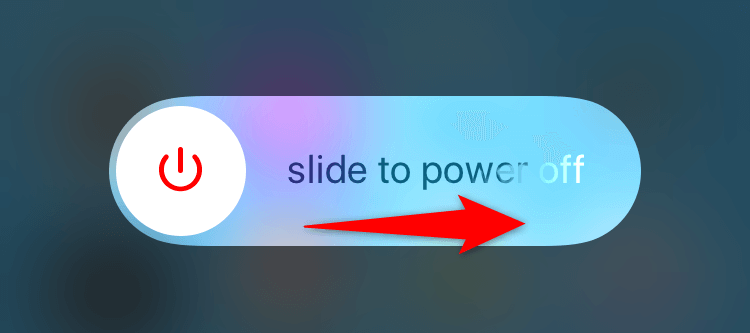
- .
Trên Android
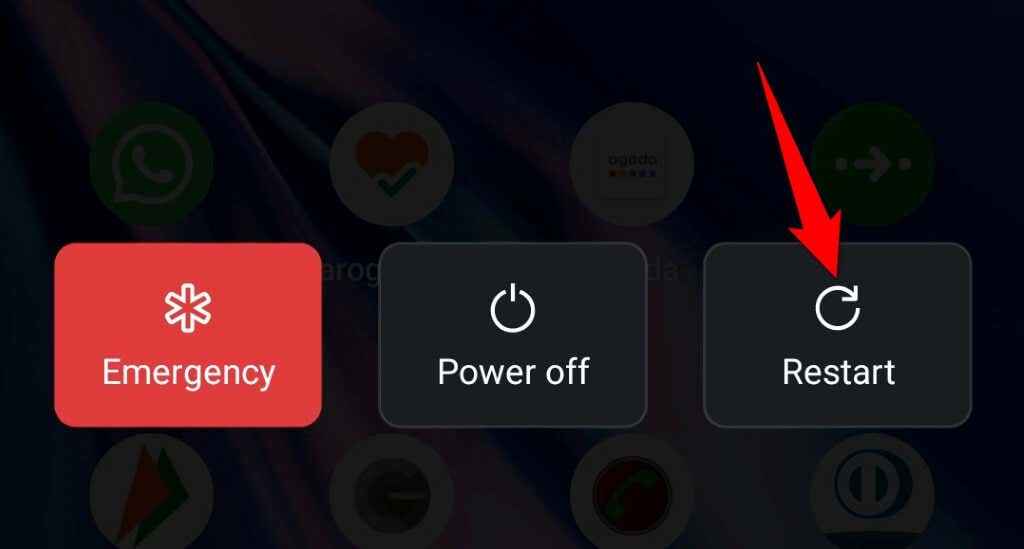
Xóa bộ nhớ đệm ứng dụng của Instagram
Instagram lưu trữ các tệp bộ nhớ đệm trên thiết bị của bạn để nâng cao trải nghiệm ứng dụng tổng thể của bạn. Bộ đệm này dễ bị hỏng và khi điều đó xảy ra, bạn sẽ thấy nhiều lỗi khác nhau trong ứng dụng của mình.
Lỗi ứng dụng của bạn có thể là do bộ đệm của Instagram bị hỏng. Trong trường hợp này, xóa bộ nhớ đệm ứng dụng sẽ giải quyết được sự cố của bạn. Khi xóa bộ nhớ đệm, bạn không bị mất dữ liệu tài khoản hoặc phiên đăng nhập.
Lưu ý rằng bạn chỉ có thể xóa bộ nhớ đệm của ứng dụng trên Android; iOS không cho phép bạn làm điều đó. Bạn phải gỡ cài đặt và cài đặt lại ứng dụng để xóa dữ liệu bộ nhớ đệm trên iPhone.
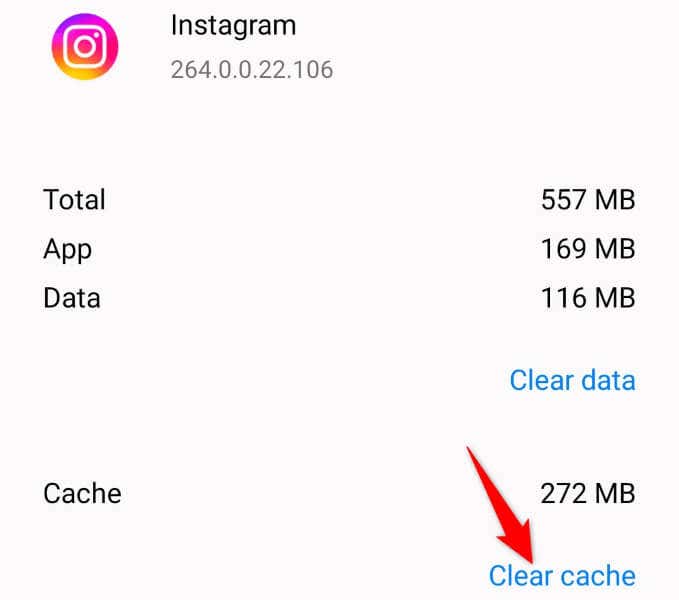
Đăng xuất và quay lại tài khoản Instagram của bạn
Bạn gặp lỗi “Không thể làm mới nguồn cấp dữ liệu” vì phiên đăng nhập Instagram của bạn đang gặp sự cố. Điều này ngăn ứng dụng tìm nạp nội dung mới, dẫn đến thông báo lỗi.
Bạn có thể khắc phục sự cố đó bằng cách đăng xuất và quay lại ứng dụng Instagram trên điện thoại. Giữ thông tin đăng nhập của bạn tiện dụng, vì bạn sẽ cần những thứ đó để đăng nhập vào tài khoản của mình trong ứng dụng.
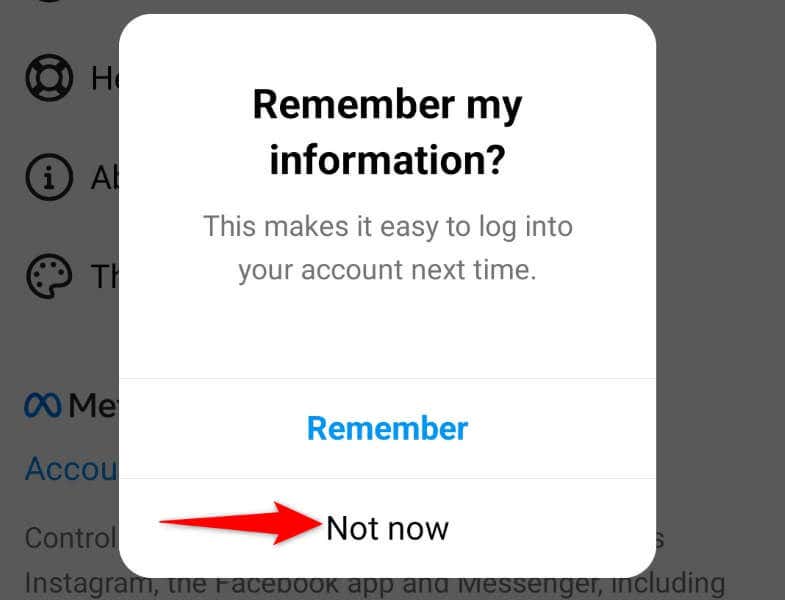
Tắt Chế độ tiết kiệm dữ liệu của Instagram.
Instagram cung cấp chế độ tiết kiệm dữ liệu để giúp bạn giảm mức sử dụng dữ liệu internet của bạn khi sử dụng ứng dụng. Khi gặp sự cố liên quan đến nội dung, bạn nên tắt chế độ này để xem liệu cách đó có khắc phục được sự cố của bạn hay không.
Bạn có thể bật lại chế độ này bất kỳ lúc nào bạn muốn.
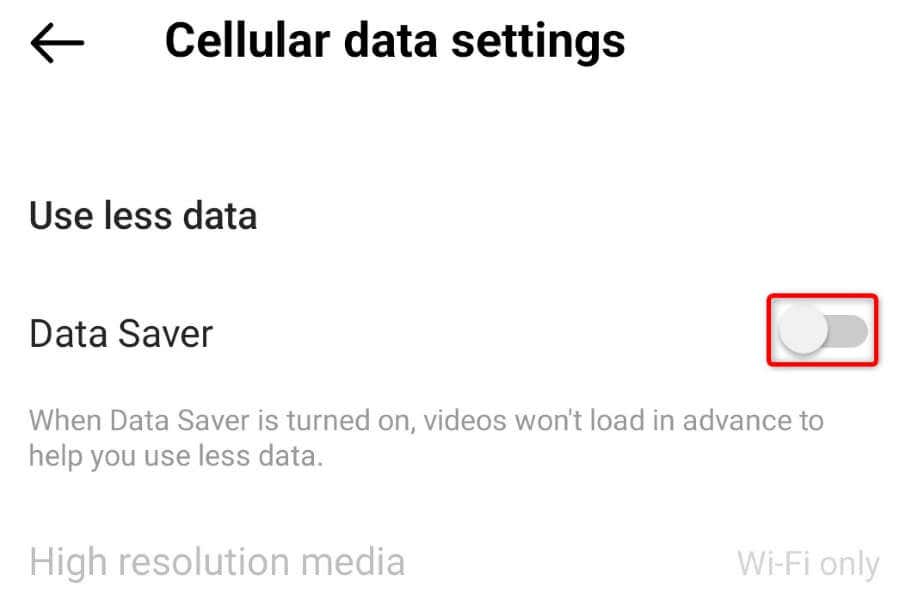
Đặt ngày giờ chính xác trên điện thoại của bạn
Một số ứng dụng yêu cầu điện thoại của bạn sử dụng ngày và giờ chính xác để hoạt động. Thiết bị của bạn có thể đang sử dụng cài đặt ngày và giờ không chính xác, khiến Instagram không tải bất kỳ nội dung nào.
Bạn có thể khắc phục điều đó bằng cách tự động đặt điện thoại của mình sử dụng các tùy chọn ngày và giờ chính xác.
Trên iPhone
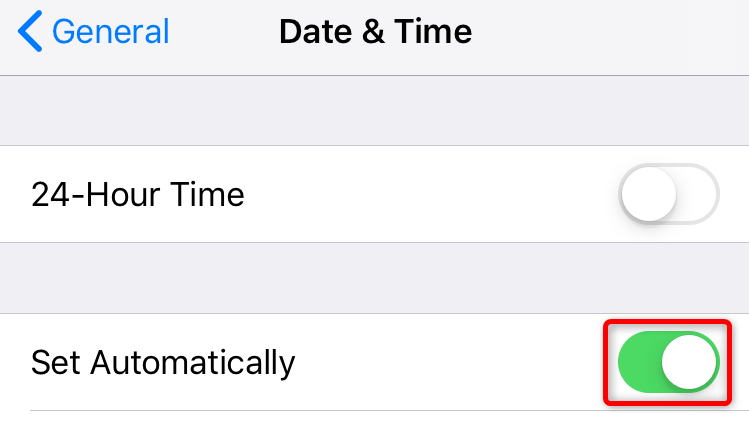
Trên Android
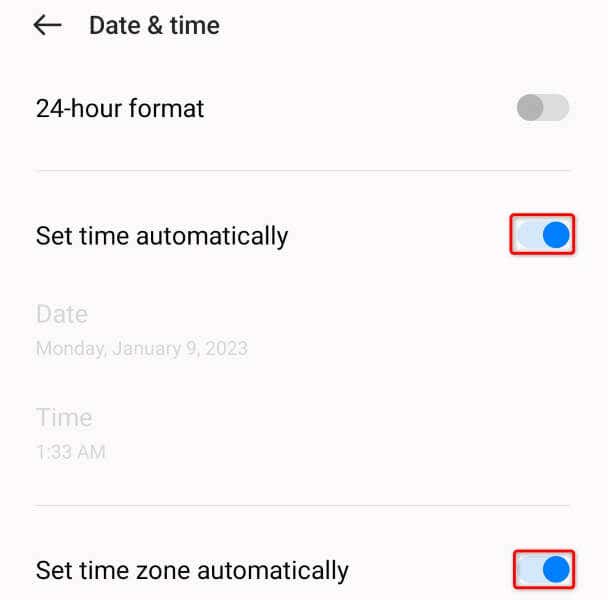
Cập nhật ứng dụng Instagram
Ứng dụng Instagram của bạn có thể đã lỗi thời, gây ra nhiều vấn đề khác nhau. Những ứng dụng như vậy có xu hướng hoạt động kém vì chúng thường có nhiều lỗi. May mắn thay, bạn có thể giải quyết vấn đề đó bằng cách cập nhật phiên bản ứng dụng của mình.
Bạn có thể cập nhật Instagram miễn phí trên cả thiết bị iPhone và Android.
Trên iPhone
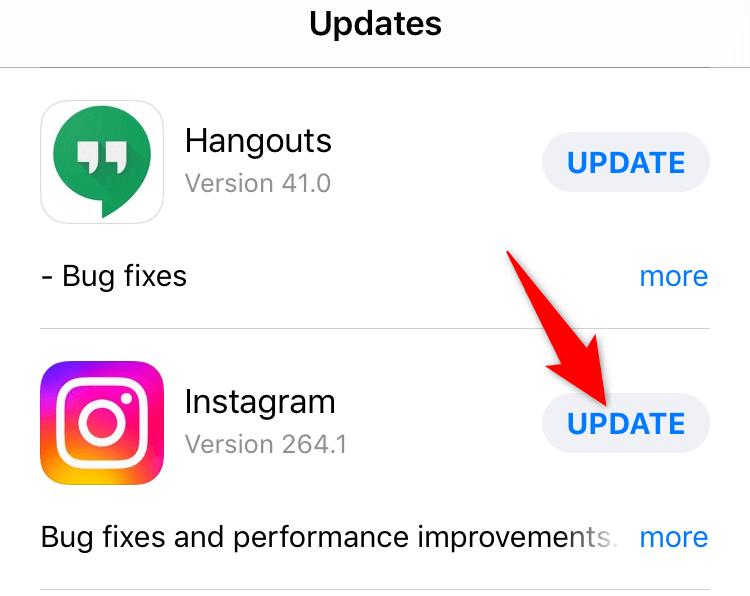
Trên Android
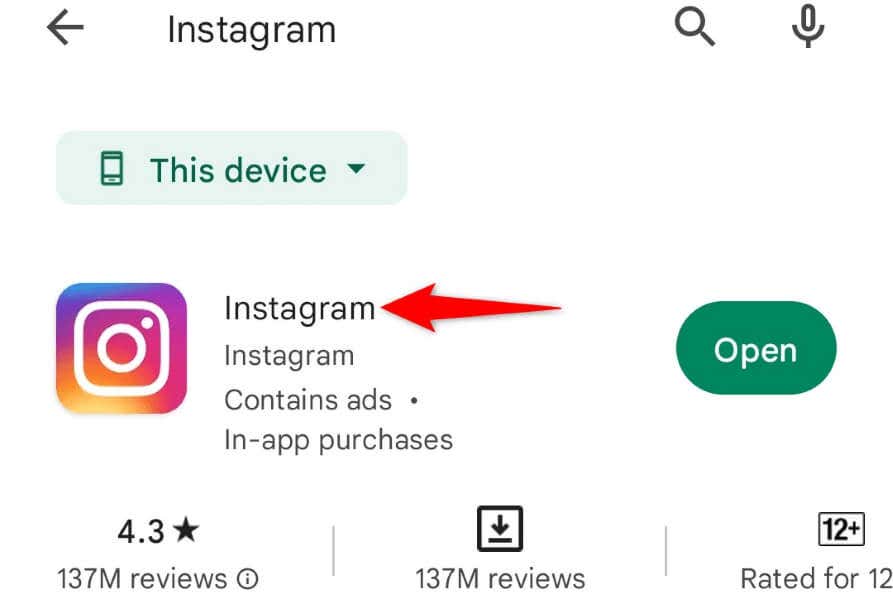
Cài đặt lại Instagram trên điện thoại thông minh của bạn
Bạn có thể gặp lỗi “Không thể làm mới nguồn cấp dữ liệu” do các tệp cốt lõi của ứng dụng Instagram của bạn bị hỏng. Nhiều mục có thể gây ra sự cố này, bao gồm virus điện thoại.
Bạn không thể tự mình truy cập và sửa các tệp cốt lõi đó, vì vậy, tùy chọn duy nhất (và tốt nhất) của bạn là gỡ cài đặt và cài đặt lại ứng dụng trên điện thoại, thay thế các tệp bị hỏng bằng các tệp đang hoạt động.
Giữ sẵn thông tin đăng nhập Instagram của bạn vì bạn sẽ cần những thông tin đó để đăng nhập lại vào tài khoản của mình.
Trên iPhone
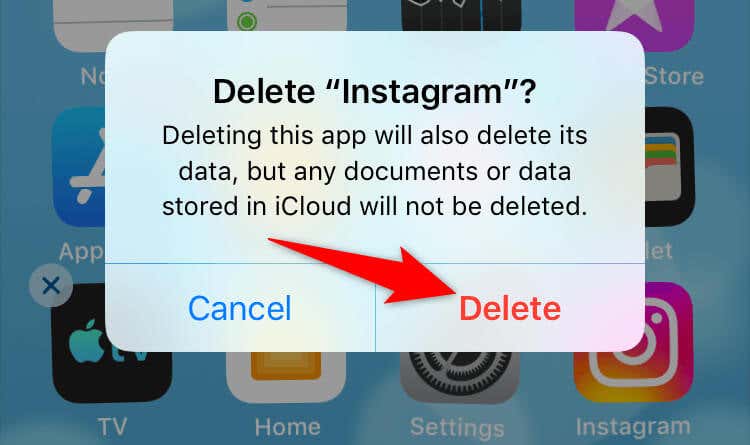
Trên Android
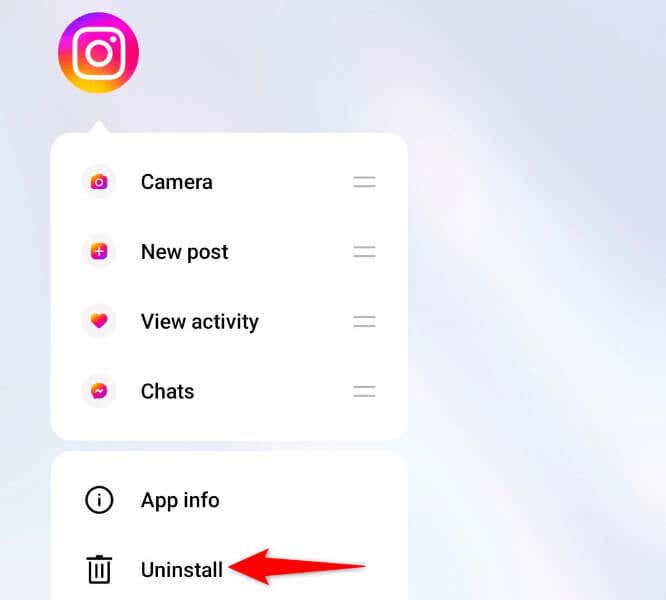
Xem nguồn cấp dữ liệu của Instagram mà không gặp lỗi trên điện thoại thông minh của bạn
Lỗi “Không thể làm mới nguồn cấp dữ liệu” của Instagram khiến bạn không thể xem nội dung mới hơn trên nền tảng này. Nếu lỗi này vẫn tiếp diễn ngay cả sau khi cố gắng làm mới nguồn cấp dữ liệu nhiều lần thì các phương pháp được mô tả ở trên sẽ giúp bạn giải quyết vấn đề của mình.
Khi bạn đã đã khắc phục sự cố, nguồn cấp dữ liệu của bạn sẽ tải giống như trước, cho phép bạn xem và tương tác với các bài đăng từ tài khoản yêu thích của bạn.
.